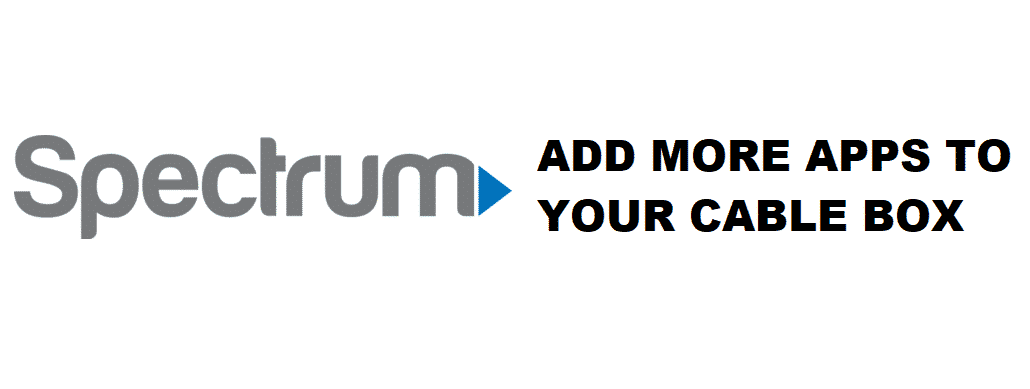सामग्री तालिका
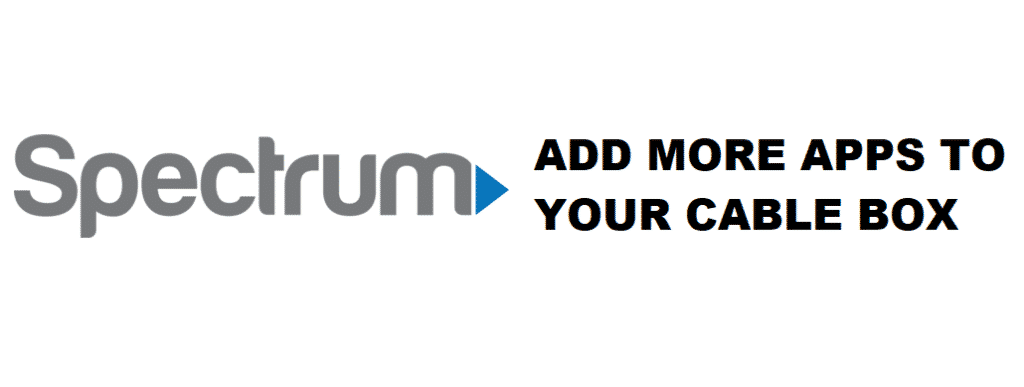
स्पेक्ट्रम केबल बक्समा एपहरू कसरी थप्ने
यो पनि हेर्नुहोस्: मेरो WiFi मा Huizhou Gaoshengda टेक्नोलोजीडिजिटल संसारमा टेक्नोलोजी पूर्ण रूपमा क्रान्तिकारी भएको छ। हामीलाई प्राविधिक सेवाहरूको हास्यास्पद मात्रा दिइएको छ जुन हाम्रो जीवनको लगभग सबै क्षेत्रहरूमा सहयोगी हुन्छ। कसैले पनि सोचेका थिएनन् कि हामी हाम्रो अगाडि घुमिरहेको छविहरू हेर्न सक्षम हुनेछौं; यद्यपि, यो धेरै पहिले नै भएको थियो। स्पेक्ट्रम सफल दूरसञ्चार कम्पनीहरूको बेन्चमार्क हो। स्पेक्ट्रम टिभी सेवाहरूले गरेको उत्कृष्ट चीजहरू मध्ये एक भनेको उनीहरूको केबल बक्समा स्ट्रिमिङ अनुप्रयोगहरू थप्नु हो। यस लेखमा, हामी तपाइँको स्पेक्ट्रम केबल बक्समा तपाइँको मनपर्ने एपहरू थप्नको लागि स्ट्रिमिङको असीमित खुराक प्राप्त गर्न मार्गदर्शन गर्नेछौं। पढ्नुहोस्।
स्पेक्ट्रम टिभी केबल बक्स:
स्पेक्ट्रम केबल टिभी बक्स दुई यन्त्रहरूले सुसज्जित छ। एउटा सेट-टप बक्स हो, र अर्को DVR हो। DVR सुविधाले तपाइँलाई तपाइँको मनपर्ने टिभी कार्यक्रमहरूको अफलाइन रेकर्डिङहरू गर्न दिन्छ। तपाईंले धेरै टिभी कार्यक्रमहरू अनलाइन बचत गर्न सक्नुहुन्छ र तिनीहरूलाई अफलाइन हुँदा पछि हेर्न सक्नुहुन्छ।
DVR बाहेक, स्पेक्ट्रम केबल बक्समा एक विशेष ISP छ जसले तपाईंलाई उच्च गुणस्तरको केबल टिभी स्ट्रिम गर्न अनुमति दिन्छ। अब तपाइँ तपाइँको टिभी स्क्रिनहरूमा नेटफ्लिक्सको स्ट्रिमिङ सामग्रीको पूर्ण उपलब्धता पनि पाउन सक्नुहुन्छ।
स्पेक्ट्रम टिभी केबल बक्समा एपहरू कसरी थप्ने?
एपहरू थप्ने तरिकाहरू के हुन्? स्पेक्ट्रम केबल बक्समा?
स्ट्रिमिङ दोहोरो मनोरञ्जनात्मक हुन्छ जब तपाईंसँग धेरै धेरै हुन्छतपाईंको केबल बक्समा च्यानलहरू माथि छन्। Netflix उत्कृष्ट स्ट्रिमिङ सामग्रीको सम्पूर्ण ब्रह्माण्ड हो। तपाईंको केबल बक्समा Netflix थप्नु पहिले नै अति मनोरञ्जनात्मक छ। स्पेक्ट्रम केबल बक्स पहिले नै Netflix संग सुसज्जित छ भनेर थाहा पाउँदा तपाई उत्साहित हुनुहुनेछ।
स्पेक्ट्रमले चाँडै नै बाँकी स्ट्रिमिङ एपहरू आफ्नो केबल बक्समा समावेश गर्नेछ; अहिलेको लागि, तपाइँ निम्न दुई तरिकाहरू प्रयोग गरेर तपाइँको स्पेक्ट्रम केबल बक्समा Netflix पहुँच गर्न सक्नुहुन्छ।
- मेनु मार्फत स्पेक्ट्रम केबल बक्समा Netflix थप्नुहोस्:
केबल बक्समा Netflix थप्ने यो एउटा तरिका हो। तपाईंले यसलाई कसरी गर्नुहुन्छ भन्ने यहाँ छ:
- आफ्नो स्पेक्ट्रम टिभी रिमोट समात्नुहोस्।
- तपाईंको रिमोटमा रहेको मेनु बटनमा ट्याप गर्नुहोस्।
- तपाईंको स्पेक्ट्रममा एप्स विकल्पमा जानुहोस् TV।
- Netflix को पूर्व-स्थापित विकल्प पत्ता लगाउनुहोस्।
- Netflix खोल्नुहोस् र "ठीक छ" थिच्नुहोस्।
- आफ्नो खाताको प्रमाणहरू प्रविष्ट गरेर आफ्नो Netflix खातामा लग इन गर्नुहोस्। यदि तपाइँसँग खाता छैन भने नयाँ खाताको लागि दर्ता गर्नुहोस्।
- साइन अप वा इन गरेपछि, नियम र सर्तहरू अवलोकन गरेपछि "सहमत" विकल्प थिच्नुहोस्।
- <8 च्यानलहरू 1002 वा 2001 मार्फत स्पेक्ट्रम केबल बक्समा Netflix थप्नुहोस्:
तपाईंको स्पेक्ट्रम केबल बक्समा Netflix एप थप्ने अर्को तरिका च्यानलहरू 1002 वा 2001 मार्फत गरिन्छ।<2
तपाईंले यो कसरी गर्नुहुन्छ भन्ने यहाँ छ:
- फेरि, आफ्नो स्पेक्ट्रम टिभी रिमोट समात्नुहोस्।
- स्पेक्ट्रम टिभी रिमोट प्रयोग गर्दा च्यानलहरू 1002 वा 2001 मा नेभिगेट गर्नुहोस्।
- सुरु गर्न ठीक बटनमा ट्याप गर्नुहोस्Netflix एप।
- अब Netflix मा साइन इन गर्न आफ्नो खाताको प्रमाणहरू फिड गर्नुहोस्। यदि तपाईंसँग छैन भने दर्ता गर्नुहोस्।
- नियम र सर्तहरू हेरेपछि सहमत विकल्पमा ट्याप गर्नुहोस्।
त्यो सबै, यी दुई तरिकाहरू स्ट्रिमिङ एपहरू थप्ने सबैभन्दा प्रभावकारी तरिकाहरू हुन्। तपाईंको स्पेक्ट्रम केबल बक्समा।
यो पनि हेर्नुहोस्: Assurance Wireless बनाम Safelink- तुलना गर्दै 6 सुविधाहरू